Come cancellare la cronologia degli appunti in Windows 11
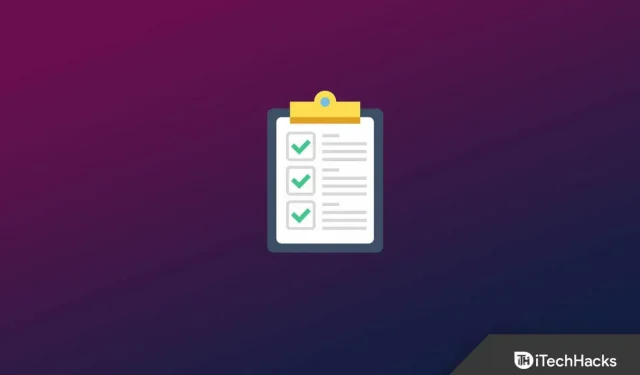
Gli appunti in Windows 11 contengono informazioni importanti come i dati copiati. La storia può includere dati come testo, un’immagine o un file che hai copiato e che puoi incollare in seguito. Tutti i dati copiati rimarranno sul tuo PC finché non spegni il computer. Chiunque utilizzi il tuo computer può accedere agli appunti e controllare quali file hai copiato.
Gli utenti preferiscono cancellare la cronologia degli appunti per nascondere i file copiati. Un modo comune per farlo è riavviare il PC Windows 11. Tuttavia, se non desideri riavviare il PC ma desideri cancellare i dati degli appunti, questo articolo ti aiuterà in questo. In questo articolo, elenchiamo alcuni modi per aiutarti a cancellare la cronologia degli appunti in Windows 11.
Cancella la cronologia degli appunti in Windows 11
Vari metodi ti aiuteranno a cancellare la cronologia degli appunti in Windows 11. Discuteremo tutti i metodi attraverso i quali puoi cancellare la cronologia degli appunti in Windows 11.
Cancella la cronologia degli appunti utilizzando la riga di comando
È possibile utilizzare il prompt dei comandi per cancellare la cronologia degli appunti in Windows 11. Per fare ciò, attenersi alla seguente procedura:
- Premere il tasto Windows per aprire il menu Start.
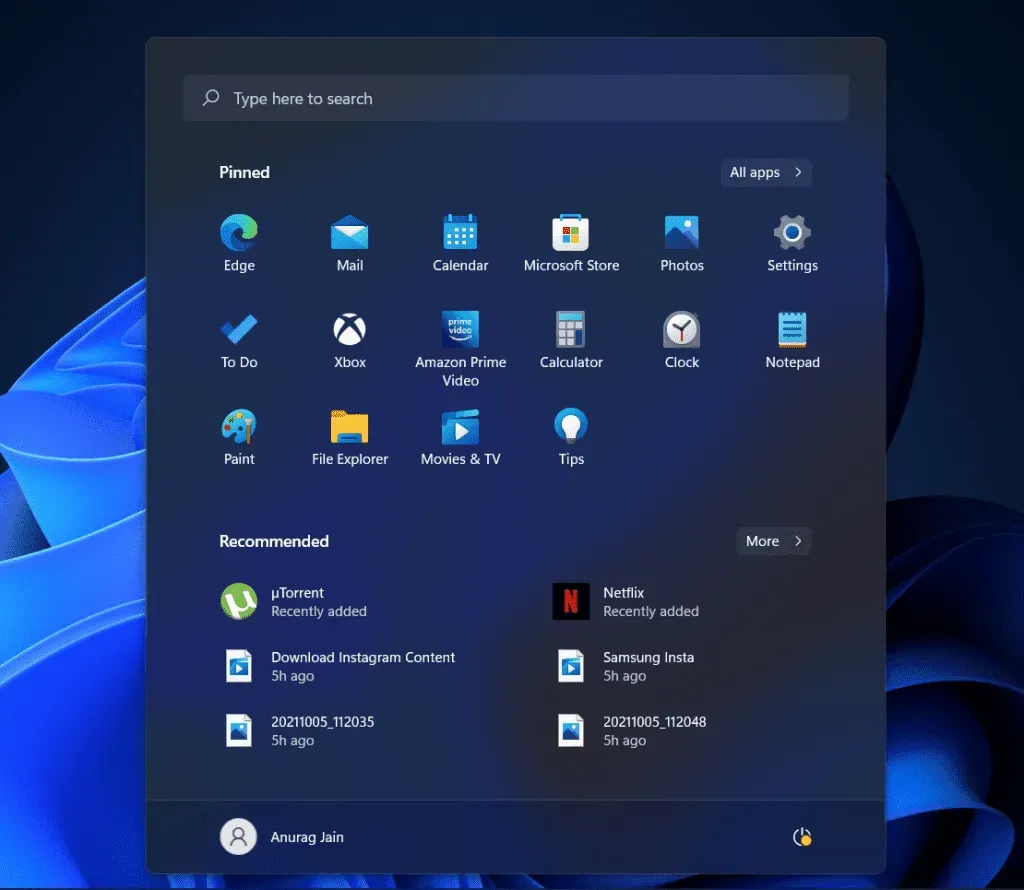
- Dal menu Start , cerca CMD. Fare clic con il tasto destro su Prompt dei comandi e selezionare Esegui come amministratore.
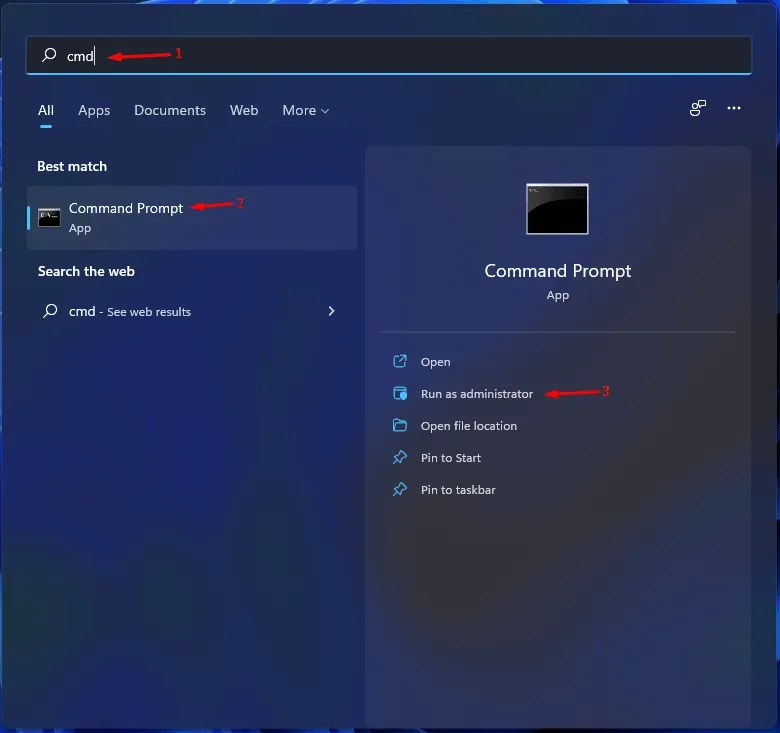
- Digita ed esegui il comando echo.|clip per cancellare la cronologia degli appunti.
Cancella la cronologia degli appunti con la finestra di dialogo Esegui
Allo stesso modo, puoi utilizzare la finestra di dialogo Esegui come mostrato sopra per cancellare la cronologia degli appunti. Per fare ciò, seguire i passaggi indicati di seguito.
- Apri la finestra di dialogo Esegui premendo la combinazione di tasti Windows + R.
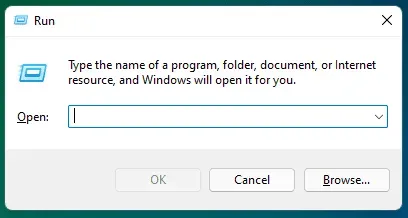
- Nella finestra di dialogo Esegui, digitare cmd /c echo.|clip e fare clic su OK.
- Questo cancellerà la cronologia degli appunti in Windows 11.
Cancella la cronologia degli appunti con scorciatoia sul desktop e scorciatoia da tastiera
Puoi creare un collegamento sul desktop per cancellare la cronologia degli appunti. Puoi farlo seguendo i passaggi indicati di seguito:
- Fare clic con il tasto destro sul desktop, selezionare Nuovo e quindi Collegamento.
- Nel campo della posizione, digita cmd /c echo. |cliccare e fare clic su Avanti.
- Quindi assegna un nome al collegamento ” Cancella appunti ” e fai clic su Fine. L’etichetta verrà creata.
- Ora ogni volta che fai doppio clic sul collegamento, cancella la cronologia degli appunti.
Se desideri creare e utilizzare una scorciatoia da tastiera per cancellare la cronologia degli appunti in Windows 11, potrai farlo seguendo questi passaggi:
- Fai clic con il pulsante destro del mouse sul collegamento Cancella Appunti che hai creato, quindi seleziona Proprietà dal menu contestuale .
- Nella finestra Proprietà , passare alla scheda Scorciatoia .
- Fare clic sulla casella accanto al tasto di scelta rapida e immettere la scorciatoia da tastiera desiderata . Ad esempio, Ctrl + Maiusc + Alt + C
- Fare clic su ” Applica” e quindi su ” OK” per salvare le modifiche.
- Ora premi la combinazione di tasti Windows + R e nella finestra di dialogo Esegui digita shell: start menu e premi Invio.
- Fare doppio clic sulla cartella Applicazioni nella finestra Esplora file che si apre .
- Ora copia il collegamento Cancella appunti dal desktop in questa cartella.
- Successivamente, imposterai correttamente la scorciatoia da tastiera per cancellare la cronologia degli appunti.
Dal popup della cronologia degli appunti
Puoi anche cancellare la cronologia degli appunti direttamente dal menu a comparsa della cronologia degli appunti. Per fare ciò, seguire i passaggi indicati di seguito:
- Premi la combinazione di tasti Windows + V per aprire il menu a comparsa della cronologia degli appunti.
- Se desideri cancellare tutte le storie, fai clic su Cancella tutto.
- Se desideri rimuovere un elemento specifico dalla cronologia, procedi nel seguente modo:
- Fai clic sui tre puntini di sospensione accanto all’elemento che desideri rimuovere.
- Quindi fare clic sull’icona del cestino (elimina) per eliminare l’elemento.
Cancella la cronologia degli appunti di Windows 11 utilizzando le impostazioni
Un altro modo per cancellare la cronologia degli appunti in Windows 11 è utilizzare l’app Impostazioni. Per fare ciò, seguire i passaggi indicati di seguito:
- Apri l’ app Impostazioni sul tuo PC Windows 11 premendo la combinazione di tasti Windows + I.
- Assicurati di essere sulla scheda Sistema nella barra laterale sinistra, quindi fai clic su Appunti.
- Quindi fare clic sul pulsante Cancella accanto all’opzione Cancella dati negli Appunti per cancellare i dati.
Nota . Se trovi che il pulsante Cancella è disattivato, potrebbe essere perché la cronologia non è disponibile o è già stata eliminata.
Disabilita la cronologia degli appunti
Se desideri disabilitare la cronologia degli appunti, hai anche la possibilità di farlo. Per fare ciò, seguire i passaggi indicati di seguito:
- Premi la combinazione di tasti Windows + I per aprire Impostazioni.
- Nella scheda Sistema , fare clic su Appunti.
- Nella finestra successiva, disattiva l’ interruttore Cronologia degli Appunti per disabilitare la Cronologia degli Appunti.
Conclusione
Questi erano tutti i modi per aiutarti a cancellare la cronologia degli appunti in Windows 11. Se non vuoi che nessuno veda la cronologia degli appunti e desideri cancellarla, puoi farlo seguendo i passaggi in questo articolo.



Lascia un commento